Windows Defender Bestanden Uitsluiten? Windows Defender is geïntegreerd in Windows 10 en beschermt Windows 10 tegen virussen en andere vormen van malware. Om een aantal redenen zou u specifieke bestanden of mappen kunnen uitsluiten van de Windows Defender bescherming.
Mocht u bijvoorbeeld een map hebben met veel media bestanden zoals foto’s, films en geluidsfragmenten dan kan ik me voorstellen dat u deze map inclusief bestanden wilt uitsluiten van de Windows Defender scan. Het duurt namelijk even doordat de scan voltooid is en elke minuut extra is er een.
Echter, ik raadt u aan om geen hele mappen of schijven uit te sluiten in Windows Defender. Mocht u het toch nodig vinden om bestanden uit te sluiten, in dit artikel leg ik stap voor stap uit hoe u bestanden uitsluit van de Windows Defender scan.
Meld u dan aan voor onze nieuwsbrief.
Op zoek naar een uitgebreidere antivirus en meer functionaliteit?
Koop Antivirus software veilig online via Bol.com
Windows Defender bestanden of map uitsluiten
In het zoekvenster onderin Windows 10, zoekt u op: windows-beveiliging.
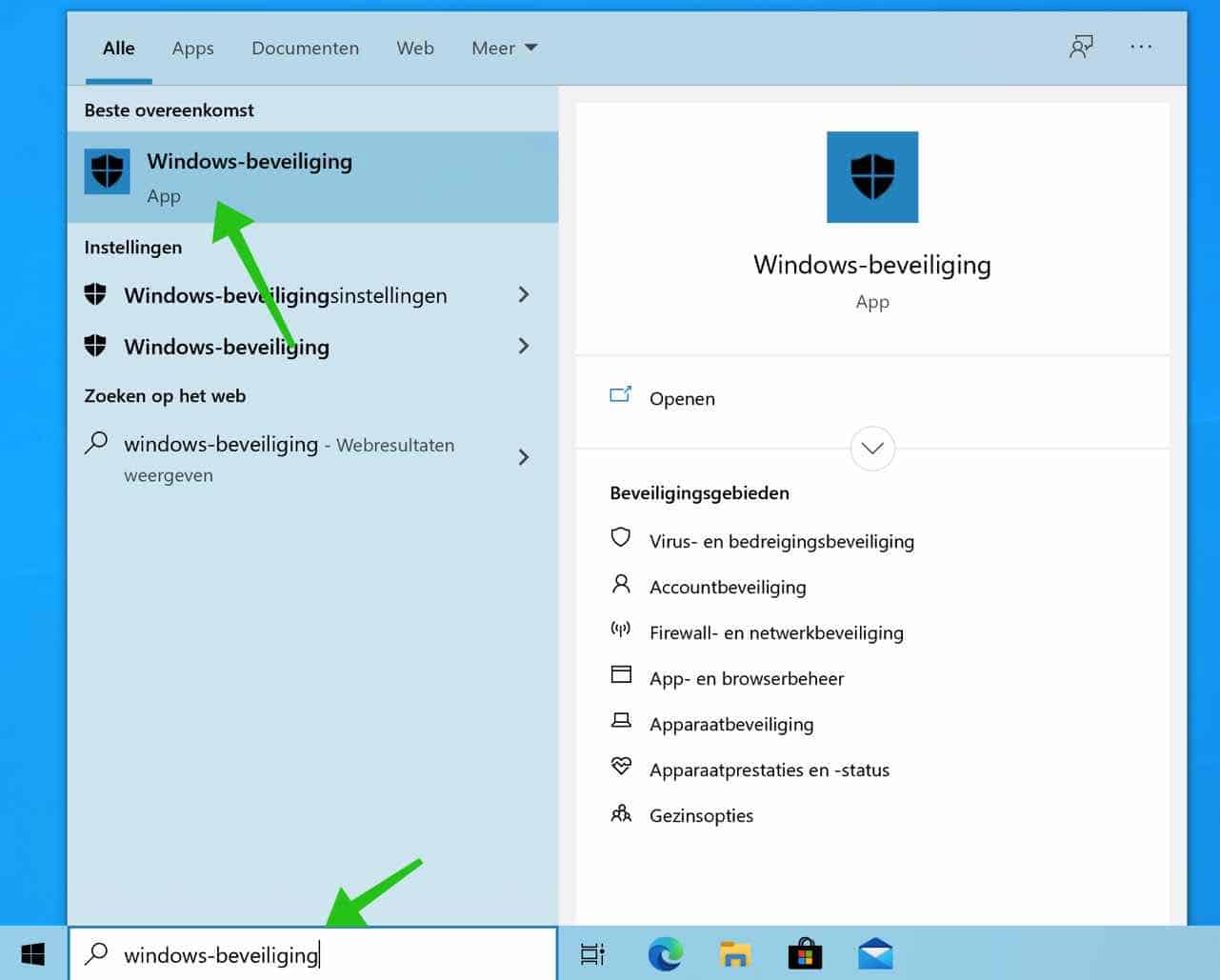
Klik op het Windows-beveiliging resultaat. Klik links in het menu op: Virus- en bedreigingsbeveiliging. Daarna klikt u op: Instellingen beheren in de Instellingen voor virus- en bedreigingsbeveiliging.
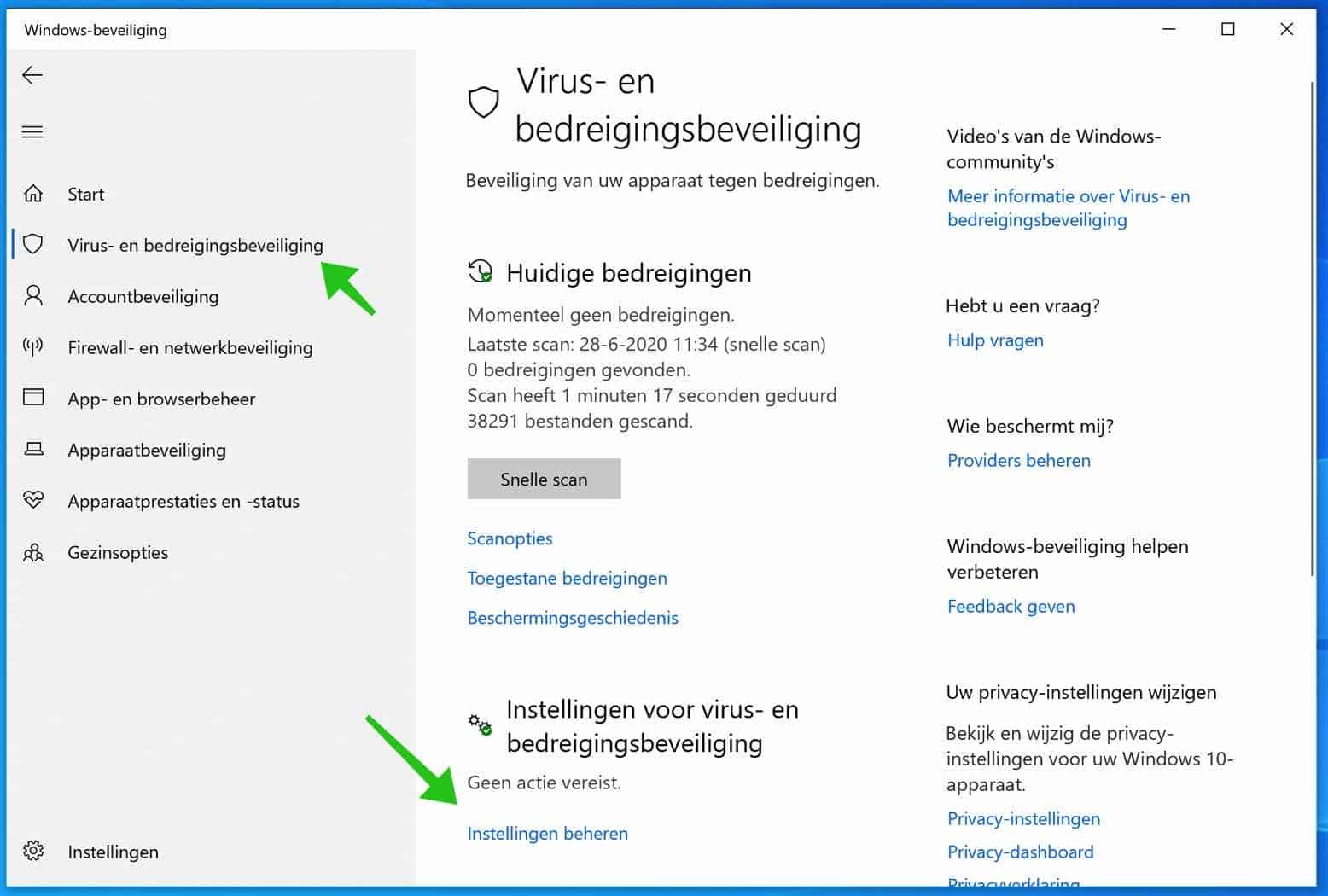
Daarna navigeert u een stukje naar beneden naar: uitsluitingen toevoegen of verwijderen.
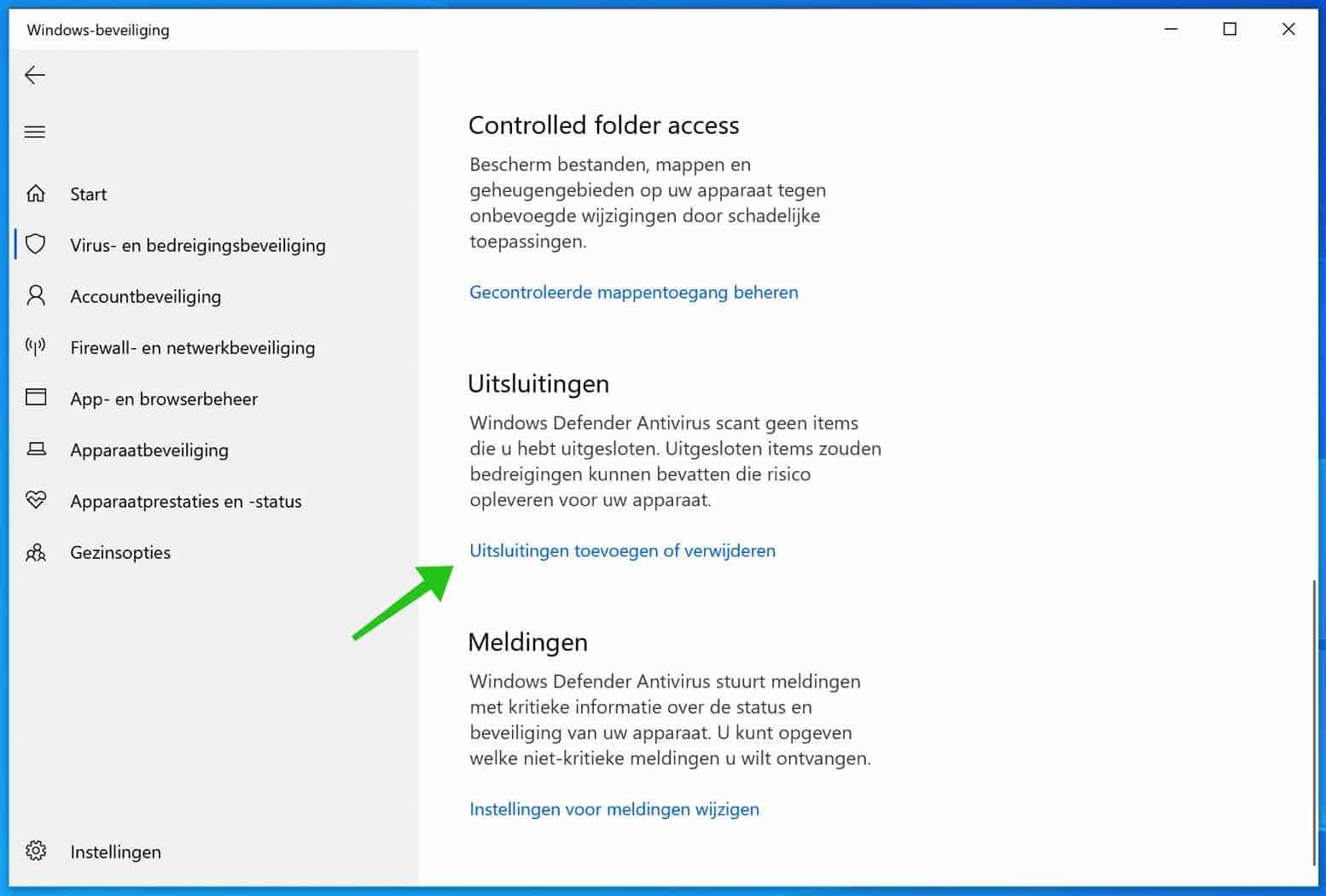
Om een bestand of map aan de uitsluitingen van Windows Defender toe te voegen klikt u op: een uitsluiting toevoegen.
U heeft nu de keuze om een enkel bestand, een map, een specifiek bestandstype of een proces uit te sluiten van de scan en detectie in Windows Defender.
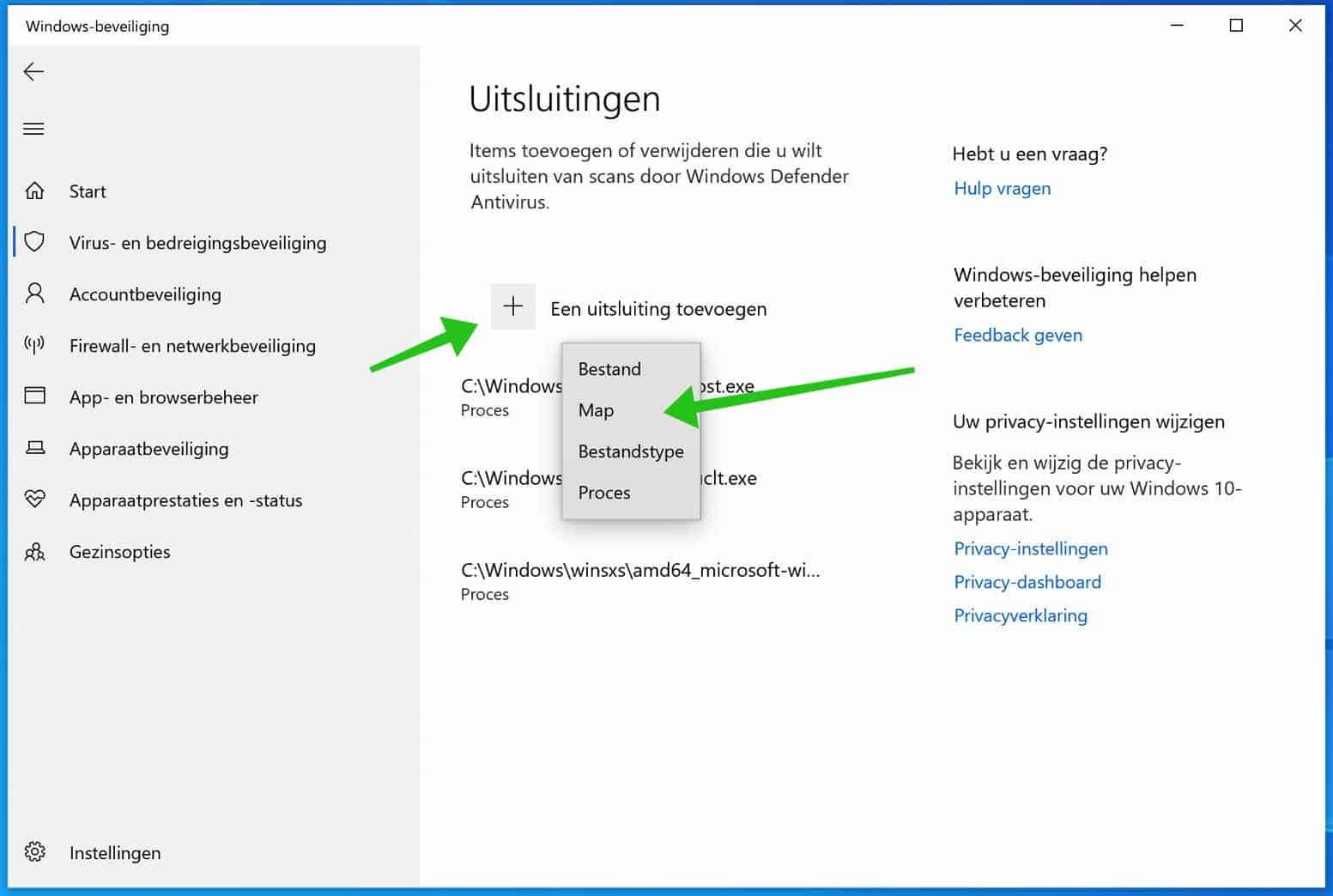
Windows Defender bestanden of map uitsluiten verwijderen
Om een uitsluiting te verwijderen uit Windows Defender gaat u naar de Uitsluitingen zoals beschreven in dit artikel. U klikt daarna op het bestand, map, bestandstype of proces in de lijst en selecteert verwijderen.
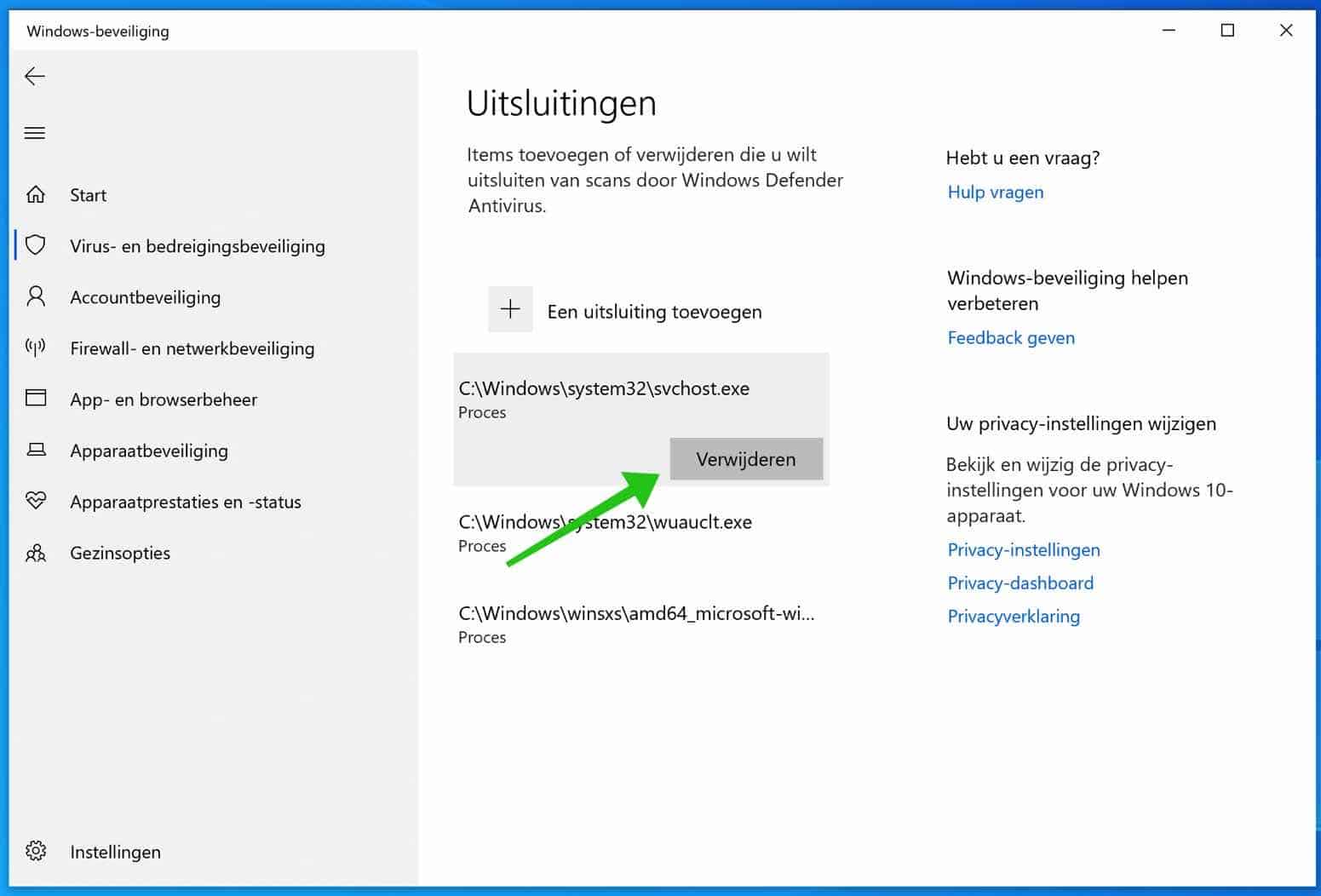
Leer meer over Windows Defender:
Ik hoop u hiermee geholpen te hebben, bedankt voor het lezen.

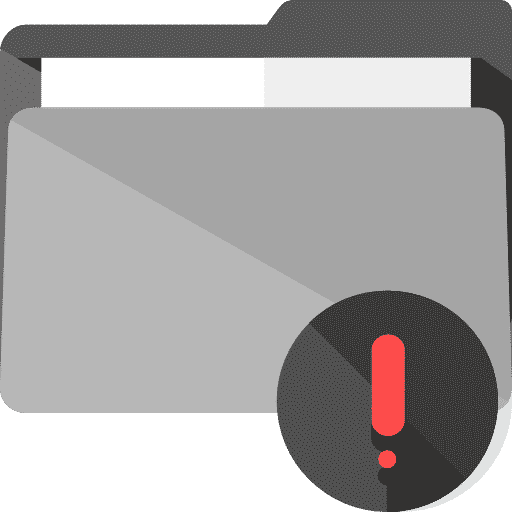
Toen ik smart app had aanstaan en uitsluitingen deed toevoegen, werd de app nog net zo hard geblokkeerd.
Moet dat als smart app aanstaan dan anders?
Gr Mike
Hallo, ik kan dit probleem niet reproduceren dus ik bied algemene tips.
– Zorg ervoor dat de app correct is toegevoegd aan de lijst van uitsluitingen. Sommige apps vereisen mogelijk dat je het volledige pakketnaam invoert, terwijl andere werken met alleen de app-naam.
– Soms kan het herstarten van je apparaat ervoor zorgen dat wijzigingen in instellingen correct worden toegepast.
– In sommige gevallen kunnen andere instellingen of apps interfereren met hoe uitsluitingen worden gehanteerd. Zorg ervoor dat er geen andere beveiligings- of beheertools actief zijn die de werking kunnen beïnvloeden.
Succes!
Hallo ik heb Norton 360 op mijn pc werkt prima maar nu is mijn vraag. is het normaal dat ik bij update nog steeds update krijg van windows 11 defender z,n elke dag update(Beveiligingsinformatie-update voor Microsoft Defender Antivirus – KB2267602 (versie 1.399.325.0) krijg ik elke dag heb norton 360 de duurder versie vind dit heel raar op wndows 10 geen last heb windows beveiliging taak balk al uit gedaan taak beheer ? zal graag info willen hebben heb pc wel 3 keer clean instal gedaan mvg freerk jager fg.jager@hotmail.nl
Hallo,
Het is normaal dat u nog steeds updates ziet voor Microsoft Defender, zelfs als u een andere antivirusoplossing zoals Norton 360 hebt geïnstalleerd. Windows 11 blijft de virusdefinities voor Microsoft Defender up-to-date houden voor het geval dat u besluit om in de toekomst weer gebruik te maken van Defender of als er een periode is waarin Norton tijdelijk is uitgeschakeld of niet up-to-date is.
Echter, wanneer u een derde partij antivirus hebt geïnstalleerd en geactiveerd, zoals Norton 360, zou Microsoft Defender zichzelf automatisch moeten uitschakelen (in “passieve modus”) om conflicten te vermijden. Het blijft echter op de achtergrond updates ontvangen.
Geen zorgen dus, dit is allemaal normaal. Geen nieuwe herinstallatie nodig. Succes!
Hallo Stefan ben je heel dankbaar voor je bericht, het stelt mij gerust super bedankt.
Goed om te lezen. Als u nog aanvullende vragen heeft, help ik graag.
mvg